App Store da Yayınlama. Öncelikle bir uygulama derlemesi oluşturmanız (iOS uygulamanızı nasıl derleyeceğinize buradan bakın.
Uygulama yapınız oluşturulduktan sonra, https://appstoreconnect.apple adresinden App Store Connect hesabınızda oturum açın.
İçerik Özeti
App Store da Yayınlama
1. Uygulamalarım ‘a tıklayın .
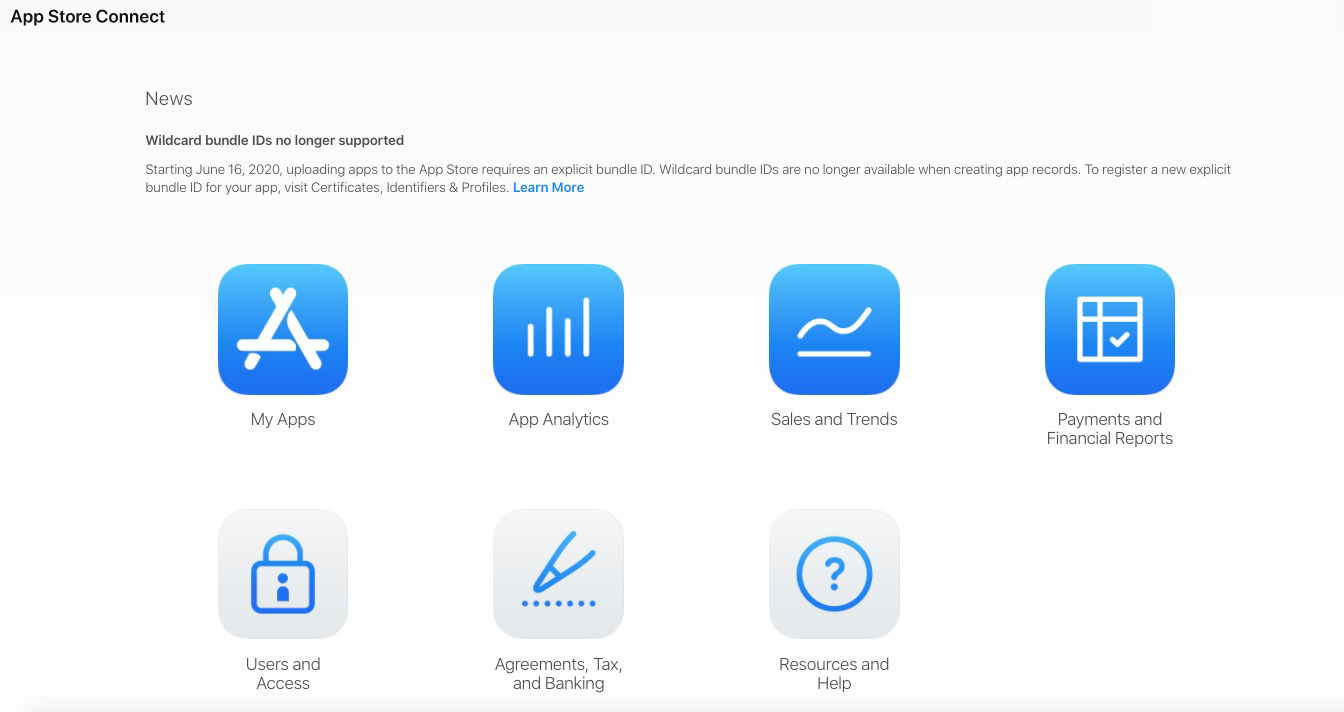
2. + öğesine tıklayın ve Yeni Uygulama öğesini seçin.
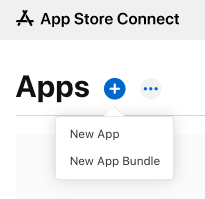
3. Aşağıdakileri tamamlayın:
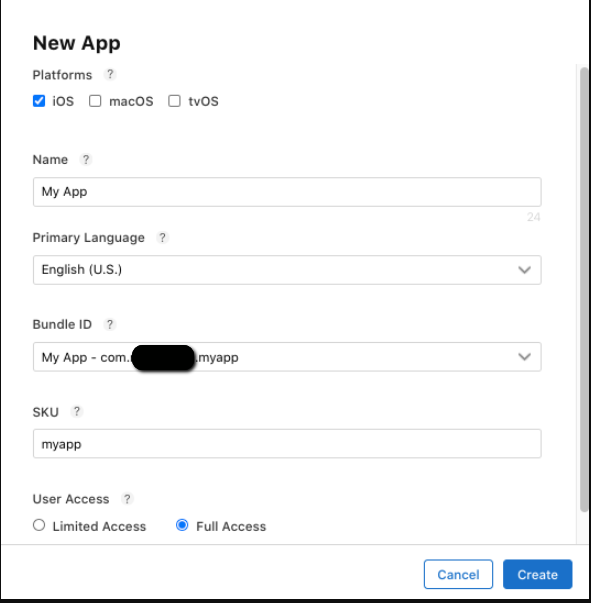
Not : Paket kimliği, uygulama yapınızı oluşturmak için kullandığınız benzersiz tanımlayıcıdır. SKU Numarası, uygulamanız için benzersiz bir kimliktir, kullanıcılar tarafından görülmez.
4. iOS Uygulaması > Gönderim için hazırlan sekmesinde: Sürüm Bilgileri bölümünde, önce uygulamanızın ekran görüntülerini ekleyin.
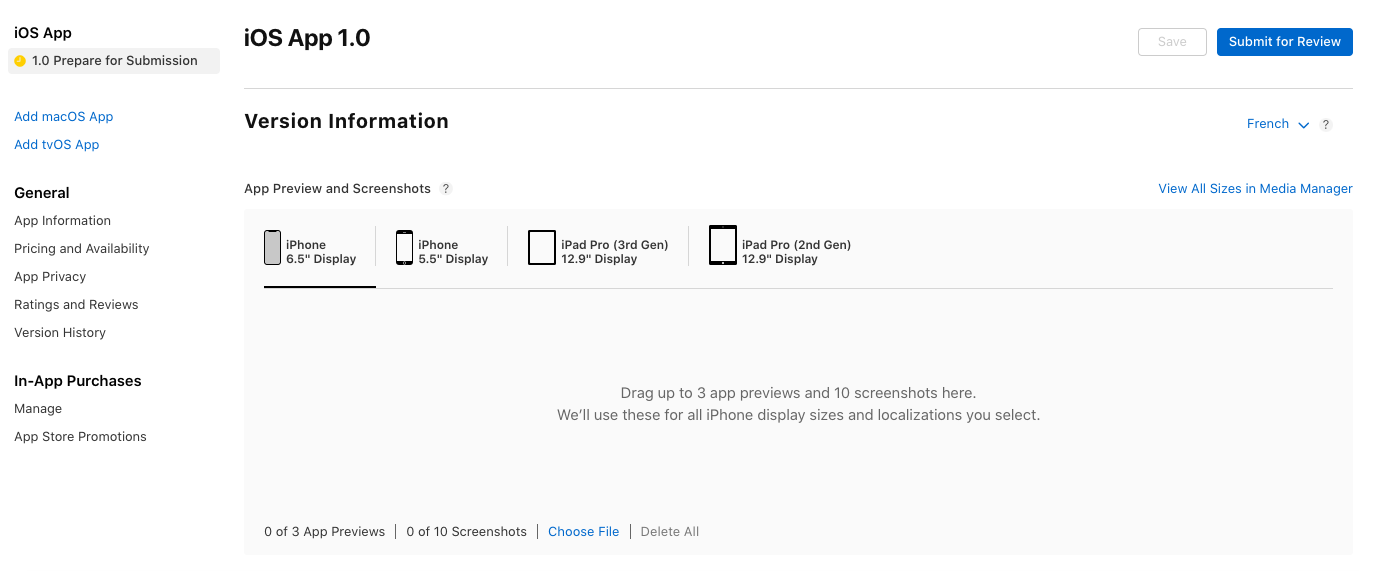
Cihaz tipini seçin ve resimlerinizi her format için sürükleyin.
iPhone: 6,5 inç ekran (iPhone 11 Pro Max, iPhone 11, iPhone XS Max, iPhone XR): 1242 x 2688 piksel (portre).
iPhone: 5,5 inç ekran (iPhone 6s Plus, iPhone 7 Plus, iPhone 8 Plus): 1242 x 2208 piksel (portre).
iPad: 12,9 inç ekran (3. nesil iPad Pro): 2048 x 2732 piksel (dikey).
iPad: 12,9 inç ekran (2. nesil iPad Pro): 2048 x 2732 piksel (dikey).
5. Uygulamanız için aşağıdaki bilgileri girin:
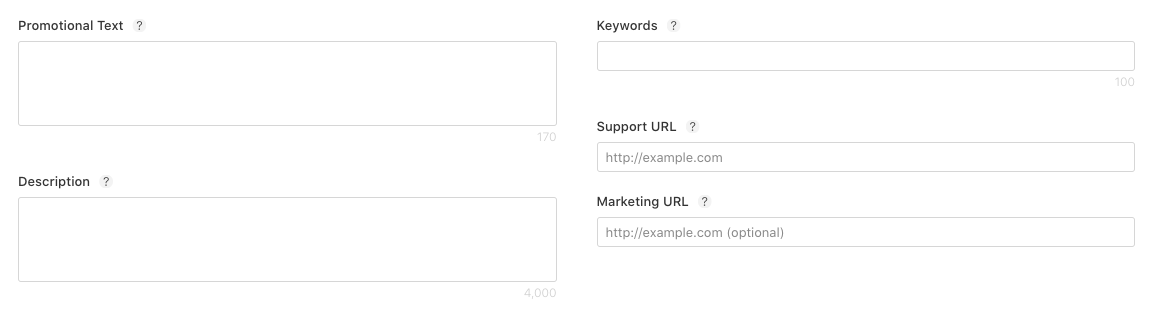
– Promosyon Metni (isteğe bağlı) : Promosyon metni, App Store ziyaretçilerinizi güncel bir gönderim gerektirmeden mevcut uygulama özellikleri hakkında bilgilendirmenizi sağlar. Bu metin, iOS 11 veya üstünü çalıştıran cihazlara sahip müşteriler için App Store’ da açıklamanızın üzerinde görünecektir.
– Açıklama : en az 300 karakter olmalı ve kullanıcıya uygulamanızda ne bulacağını açıklamalı.
– Anahtar Kelimeler : en az 5, en fazla 10 – Destek URL’si : gerekirse kullanıcılara biraz destek sağlamak için uygulama sayfanızda görünür.
– Pazarlama URL’si (isteğe bağlı) : kullanıcıların uygulama hakkında daha fazla bilgi bulabileceği bir bağlantı.
6. Uygulamanızın Yapısını eklemek için Oluştur’un yanındaki + ‘ ya tıklayın .

+ işareti , yalnızca derlenmiş uygulamanız Xcode App Store Connect hesabınıza yüklendikten sonra kullanılabilir.
7. Yapınızı seçin ve Bitti’ye tıklayın .
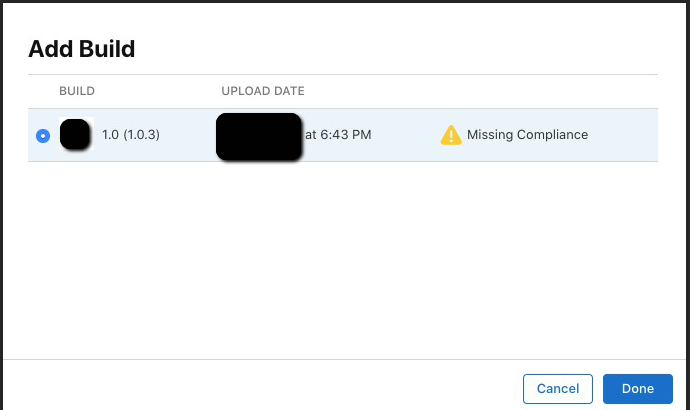
Uyumluluk Bilgilerini Dışa Aktar için Hayır’ı seçin ve Bitti’ ye tıklayın .
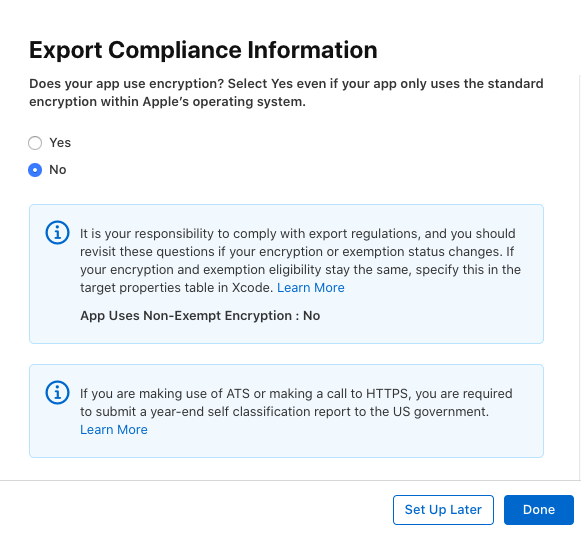
8. Genel Uygulama Bilgilerinde
– Uygulamanızın Derecelendirmesini düzenleyin ve her bir içerik açıklamasının uygulamanızda ne sıklıkta görüneceğini seçin.
– Telif Hakkını Girin : Uygulamanızın münhasır haklarına sahip olan kişi veya kuruluş, hakların alındığı yıldan önce
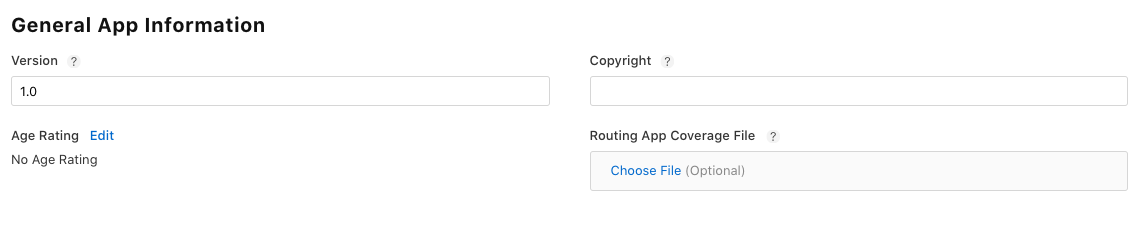
9. Uygulama İnceleme Bilgileri ‘nde, Apple’ın inceleme süreciyle ilgili sorunlarda sizinle iletişim kurabileceği iletişim bilgilerinizi girin.
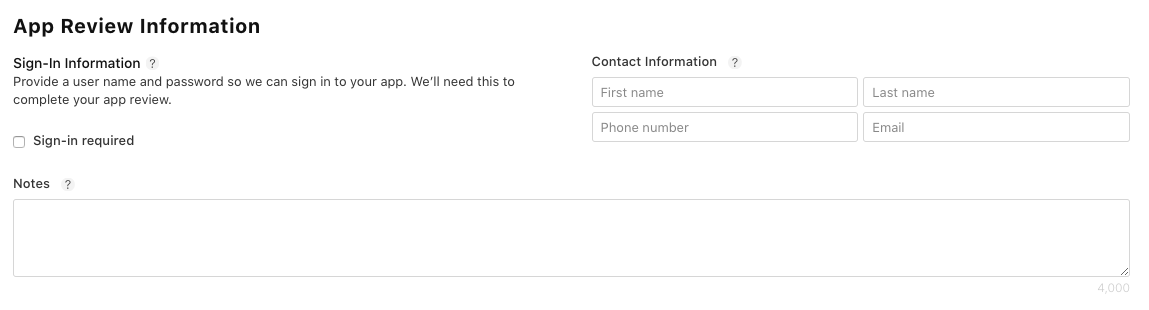
Bu bilgiler, uygulamanızın kullanıcıları tarafından görülmez.
Uygulamanızın bazı bölümleri kilitliyse ve tüm kullanıcılar tarafından kullanılamıyorsa, ” Oturum açma gerekli ” seçeneğini işaretleyerek uygulamanın tamamına erişme yetkisine sahip bir demo Hesap sağlamanız gerekir .
10. Sürüm Sürümü’nde Bu sürümü otomatik olarak yayınla’yı seçin .
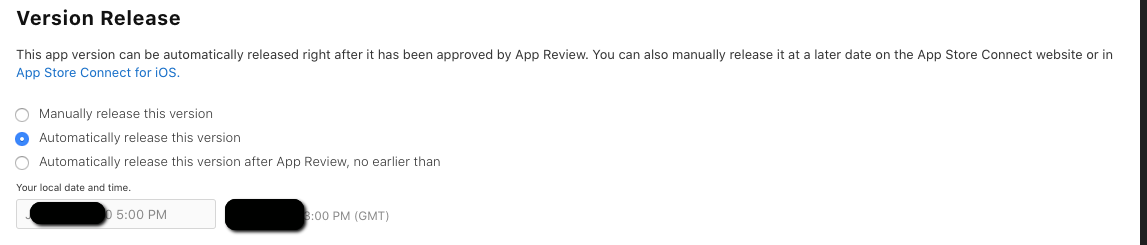
11. Uygulamanıza AdMob reklamları eklemediyseniz , Reklam Tanımlayıcı’da Hayır’ı seçin .
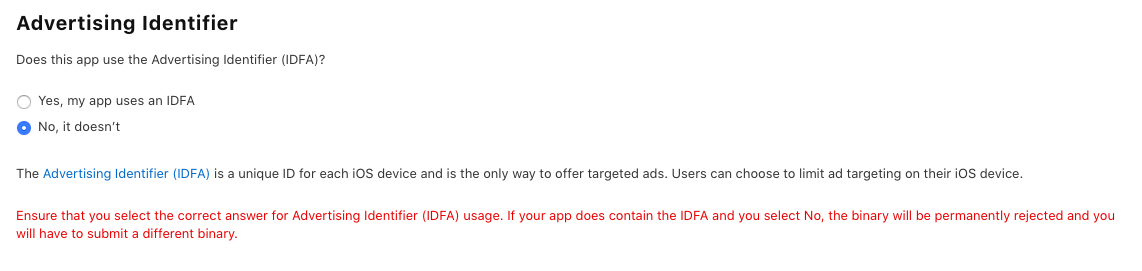
Aksi takdirde, AdMob reklamları eklediyseniz Evet’i seçin ve aşağıdakileri seçin.

12. General > App Information sekmesinde: Localizable Information bölümünde uygulamanızın adını düzenleyebilir ve bir alt yazı ekleyebilirsiniz :
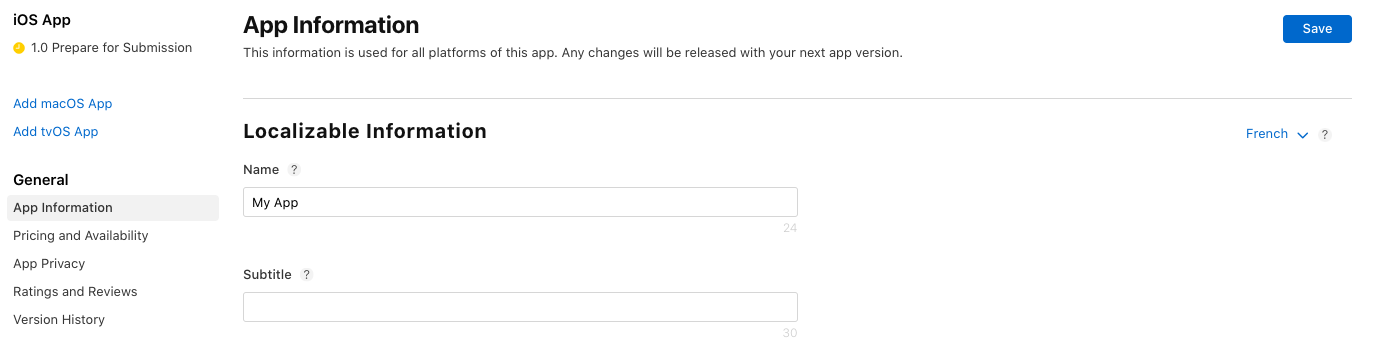
Ardından, Genel Bilgiler’de uygulamanızın kategorisini seçin , ikincil bir kategori de seçebilirsiniz (isteğe bağlı):
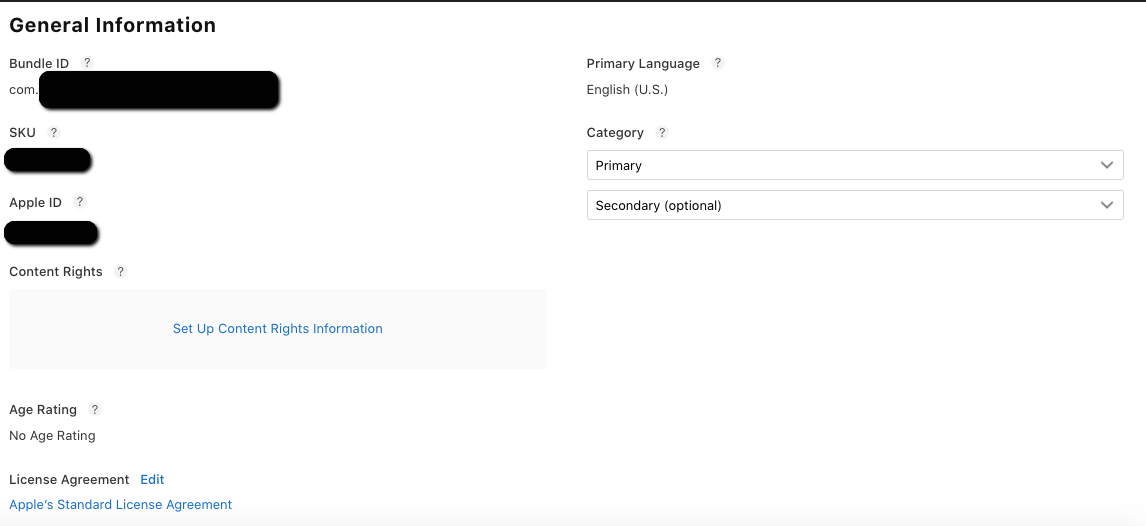
İçerik Hakları için “ İçerik Hakları Bilgilerini Ayarla ” seçeneğine tıklayın, Hayır’ı seçin ve Bitti’ye tıklayın :
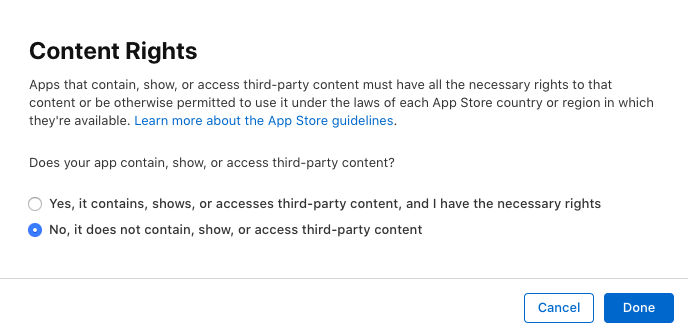
13. Fiyatlandırma ve Kullanılabilirlik sekmesine tıklayın .
14. Fiyat Çizelgesi’nde uygulamanızın Fiyatını seçin .
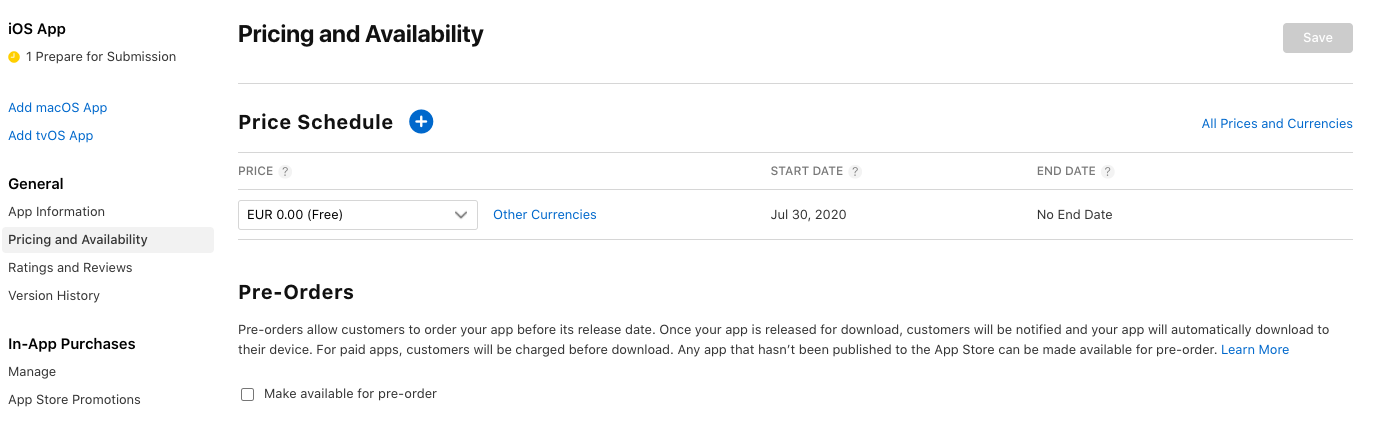
Bu, App Store fiyatını ve kazancınızı belirler. Uygulamanız ücretsizse Ücretsiz’i seçin.
Uygulamanızı satmak istiyorsanız, Ücretli Uygulama Sözleşmeniz olmalıdır.
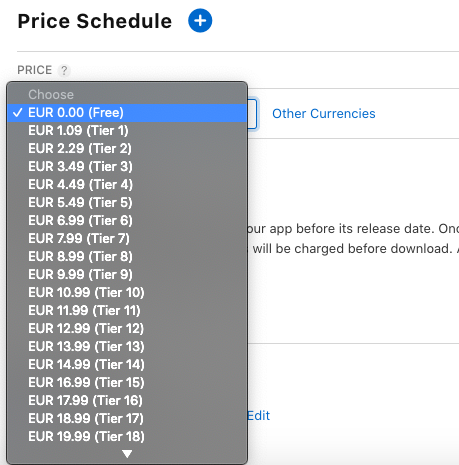
Ön siparişler , müşterilerin uygulamanızı yayınlanma tarihinden önce sipariş etmesine olanak tanır. ” Ön sipariş için kullanılabilir hale getir ” seçeneğini işaretlerseniz, uygulamanız, Uygulama İncelemesi tarafından onaylandıktan sonra ön sipariş olarak manuel olarak yayınlanmalıdır.
15. Availability’de varsayılan olarak tüm bölgeler seçilidir, ancak uygulamanızın kullanıma sunulacağı ülkeleri seçebilirsiniz.

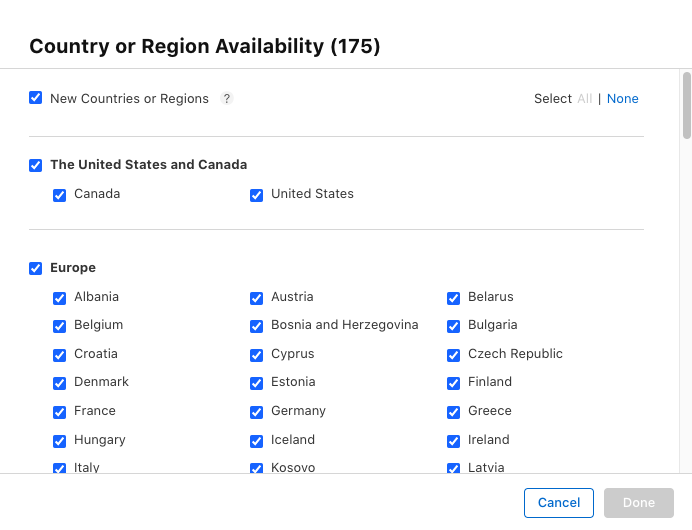
16. Kaydet’e tıklayın .
17. Uygulama Gizliliği sekmesine tıklayın.
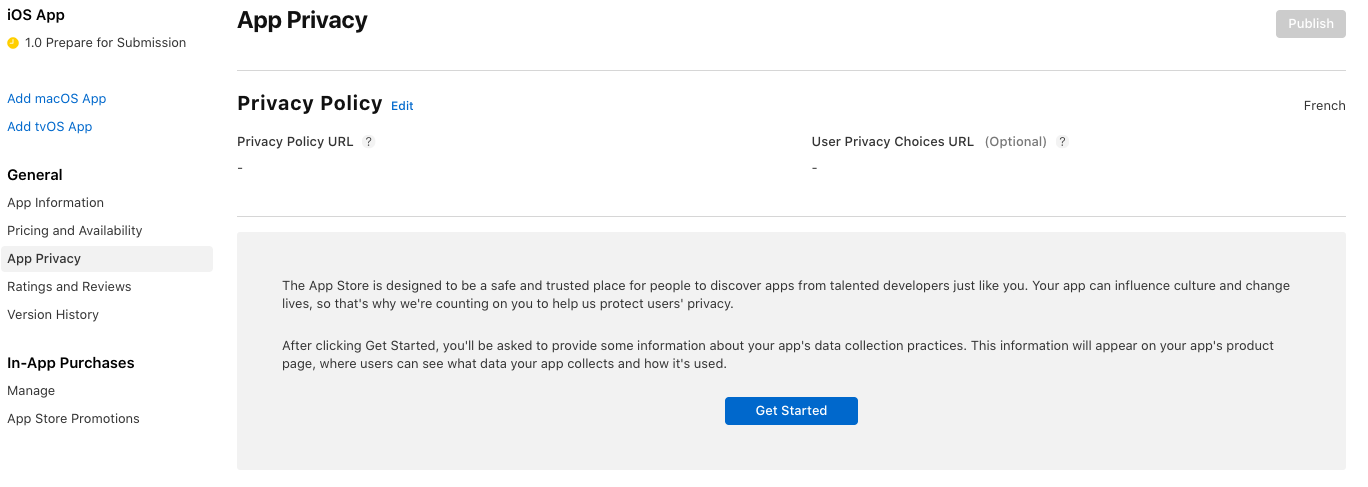
Gizlilik Politikası’nın yanındaki Düzenle’ye tıklayın ve uygulamanızın Gizlilik politikası URL’sini Gizlilik Politikası URL’sine girin:
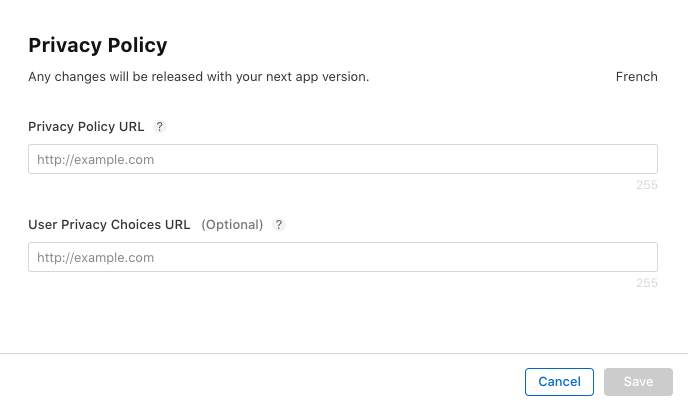
Kaydet’e tıklayın .
Ardından , uygulamanızın veri toplama uygulamaları hakkında bazı bilgiler sağlamak için Başlayın’ı tıklayın.
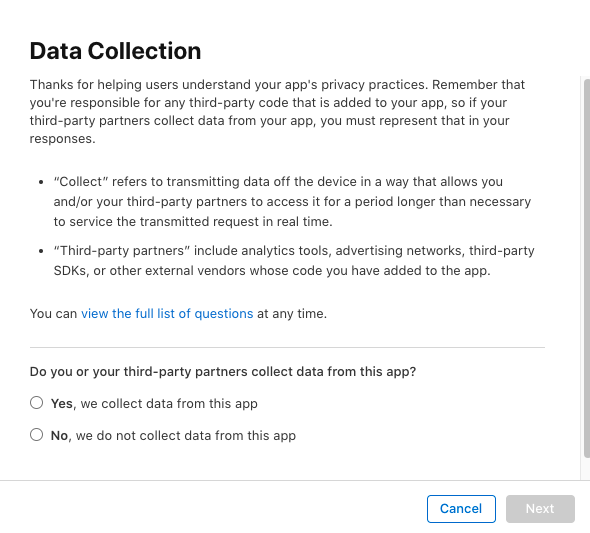
Anketi doldurduktan sonra, “ Yayınla ”ya tıklayın.

18. Gönderim İçin Hazırla sekmesine geri dönün .
19. İnceleme İçin Gönder ‘ i tıklayın .
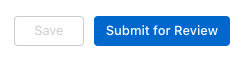
İşte! Uygulamanız App Store’ a gönderilir.
(Uygulamanızın durumu artık İncelenmeyi Bekliyor ve belli bir süre içinde App Store’ da kullanıma sunulacaktır.)
Bu yazımızda ”App Store da Yayınlama” anlatmaya çalıştık. Makalemizi okuduğunuz için teşekkür ederiz.
No-Code Mobil Uygulama Oluşturucu, Android & iOS Mobil Uygulama Yapmaya Hazır Mısın? Cevabın evet ise https://uygulamasepeti.com/ sitemizi ziyaret edebilirsiniz.
Sizin sitenizi kullanarak yapmış olduğumuz uygulamamızı google ve app store’lara yüklemek için kendi hesabımız olmadığından başka bir arkadaşımızdan yardım aldık google play stre da sıkıntı çıkmadı ama apple store üçüncü party bir site üzerinden yapılan bir uygulama olduğu için sadece uygulamayı yapan kişi yani firmanın vergi levhasında yazan isim ile app store da hesap açılması gerektiği uyarısını aldık, fakat 1 adet uygulama için buna gerek duymuyoruz bu sorunu çözebilmemiz için yardımcı olabilirmisiniz. yada bir yol gösterirmisiniz
Tuğrul Bey Merhaba,
Öncelikle uygulama sepetim’i kullanarak Mobil Uygulama yaptığınız için teşekkür ediyoruz. Apple’ın almış olduğu gereksinimler herkesin dışında olan birşey. Maalesef bunun için yapabileçeğimiz birşey yok. Önerimiz bu şekilde olur: Apple Solution Center’e teledon veya eposta ile “Mis Temizlik” firmanın sizin Geliştirici Apple Hesabınızda yayın yapma izni verip yayın izni istiyebilirsiniz.
Saygılarımla,
Uygulama Sepetim Destek Ekibi